WPS有国际版吗?
WPS有国际版,提供英文、日文、法文、德文等多语言界面,适用于非中文用户使用。国际版支持Windows、macOS、Android 和 iOS 平台,功能与中文版本基本一致,界面更简洁,广告较少,适合海外及多语种办公需求。
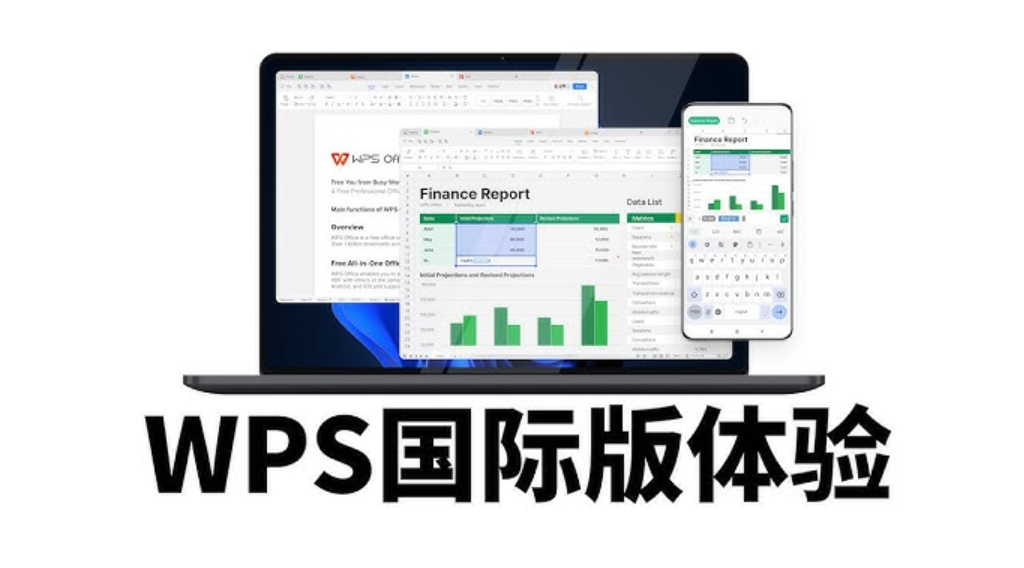
WPS国际版的基本介绍
国际版WPS支持哪些语言界面
覆盖多种主流语言环境: WPS国际版支持英语、法语、德语、西班牙语、日语、韩语、葡萄牙语、俄语等多种语言界面,可满足不同国家和地区用户的办公需求,适用于跨国企业或海外用户。
内置语言自动识别功能: 软件安装时会自动检测操作系统语言,首次启动时根据系统环境设置默认语言,用户也可在设置中手动切换为所需语言,无需重新下载安装其他语言版本。
简体中文与繁體中文均可用: 除英文等常见语种外,WPS国际版同样支持简体中文和繁體中文,可根据用户使用地区或个人习惯在语言设置中一键切换,方便在多语言环境中办公。
与中文版本的主要功能区别
功能模块基本保持一致: WPS国际版包含文字处理、电子表格、演示文稿、PDF转换等常规功能,与中文版本在使用逻辑和工具栏布局上基本一致,不存在明显功能阉割。
部分插件与服务略有区别: 国际版中某些面向中国市场的插件或云服务(如本地模板商店、特定输入法联动、国内云盘接口等)可能不显示,强调全球通用性和简洁性。
广告和会员提示较少: 相较于中文版本,WPS国际版整体广告推送明显减少,界面清爽无干扰,会员提示不频繁,适合追求纯净体验的用户或不习惯弹窗广告的国际市场用户。
WPS国际版的适用平台
支持Windows和macOS系统安装
Windows平台全面兼容支持: WPS国际版提供适用于Windows系统的独立安装包,支持Windows 7、Windows 10、Windows 11等主流操作系统,用户可通过官网或海外分发渠道下载安装使用,功能齐全,性能稳定。
macOS系统同样具备专属版本: 针对苹果电脑用户,WPS推出了兼容macOS系统的国际版,支持macOS Mojave、Catalina、Big Sur及以上系统版本,安装方式简单,通过Mac App Store或WPS官网均可获取。
跨平台文件格式高度一致: 在Windows与macOS平台上,WPS国际版均使用统一的文档格式,支持.doc、.docx、.xls、.ppt、.pdf等多种格式互通,便于跨系统共享和编辑,适合多设备办公环境。
提供安卓和iOS移动端版本
安卓端兼容全球主流设备: WPS国际版在安卓平台提供稳定版本,适配市面上大多数安卓手机和平板,用户可在Google Play等国际市场下载,界面语言根据系统自动调整,支持文档编辑与云端同步。
iOS设备可从App Store直接安装: iPhone和iPad用户可通过App Store免费下载WPS Office国际版,支持iOS 13及以上系统,具备查看、编辑、转格式、云存储等完整功能,满足日常办公需求。
移动端体验与桌面端同步优化: 移动端WPS国际版采用响应式布局与触控操作优化,保证在不同屏幕尺寸下操作流畅,同时与桌面端账号数据同步,实现真正的跨平台无缝办公体验。

如何下载和安装WPS国际版
官网获取WPS国际版安装包的方法
访问WPS国际官网下载安装入口: 用户可通过浏览器访问WPS Office官网,页面支持多语言显示。在首页导航栏选择“Download”即可进入各平台版本的下载页面。
选择对应系统版本点击下载按钮: 根据操作系统类型选择Windows或macOS版本,点击“Free Download”按钮后安装包将自动下载到本地。安装包通常为.exe(Windows)或.dmg(macOS)格式,便于直接安装。
运行安装程序完成部署: 下载完成后,双击打开安装文件,按照提示点击“Install”或“Continue”完成安装流程。默认安装路径和配置可直接使用,无需手动修改,即可完成国际版WPS的部署。
移动设备下载安装的操作步骤
安卓用户通过Google Play下载: 打开Google Play商店,在搜索栏输入“WPS Office”,选择由“Kingsoft Office Software, Inc.”发布的应用点击“Install”按钮,系统将自动下载安装最新国际版本。
iOS用户前往App Store下载安装: iPhone或iPad用户可在App Store中搜索“WPS Office”,点击获取并通过Apple ID验证下载。应用安装完成后会自动出现在主屏幕,点击即可启动使用。
首次启动设置语言与权限: 安装完成后首次打开应用,系统会自动根据设备语言显示相应界面。用户也可在设置中手动切换语言。同时需允许应用访问文件、照片等权限以支持文档读取和编辑。
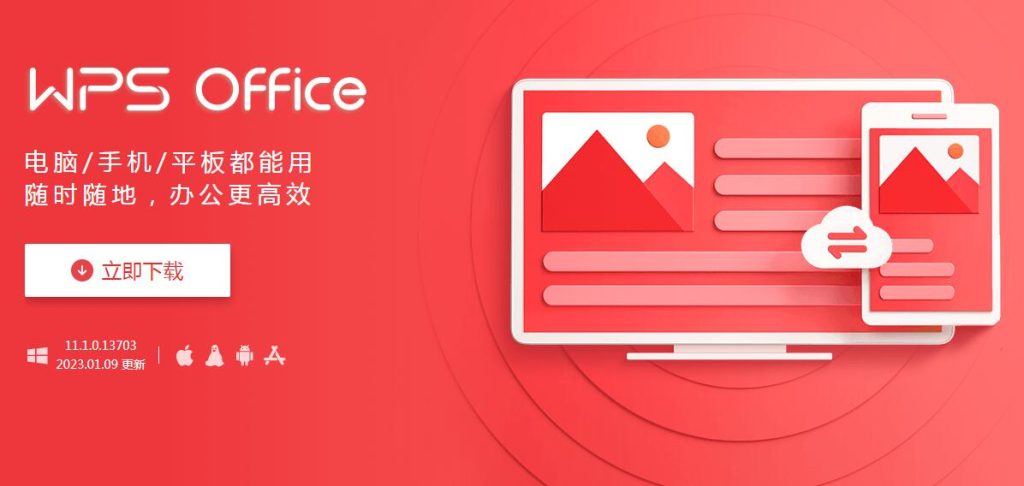
WPS国际版的界面语言设置方法
修改语言为中文的设置路径
进入软件的设置菜单页面: 打开WPS国际版后,点击右上角的齿轮图标或“Settings”按钮进入设置界面,这是所有个性化和系统配置项的集中位置,语言选项通常位于“General”或“通用”分类下。
在“Language”选项中选择简体中文: 在设置界面中找到“Language”或“语言”一栏,点击进入语言列表,滑动查找并选择“简体中文”或“Chinese (Simplified)”,随后系统会记录该语言偏好。
保存并重启程序完成切换: 选择中文后点击“Apply”或“Save”按钮保存修改。大多数版本会提示需重启程序以生效。关闭并重新打开WPS后,界面菜单、功能按钮、提示信息将全部切换为中文。
切换其他语言的具体操作方式
打开语言设置界面查看可选语言: 若用户希望使用非中文界面,如英文、日文或法文,可按照相同路径进入“Language”设置,系统将列出所有支持的语言选项,方便自由切换。
选择目标语言并保存设置: 点击目标语言(如“English”或“Deutsch”)进行激活,再点击“Apply”或“确认”按钮保存变更。界面中的主菜单、功能栏和弹窗提示将同步切换为选定语言。
部分语言切换后需联网下载语言包: 初次切换为某些语言(如阿拉伯语、俄语)时,系统可能需要联网下载对应的语言文件。确保网络连接正常,下载完成后即可实现完整界面本地化显示。
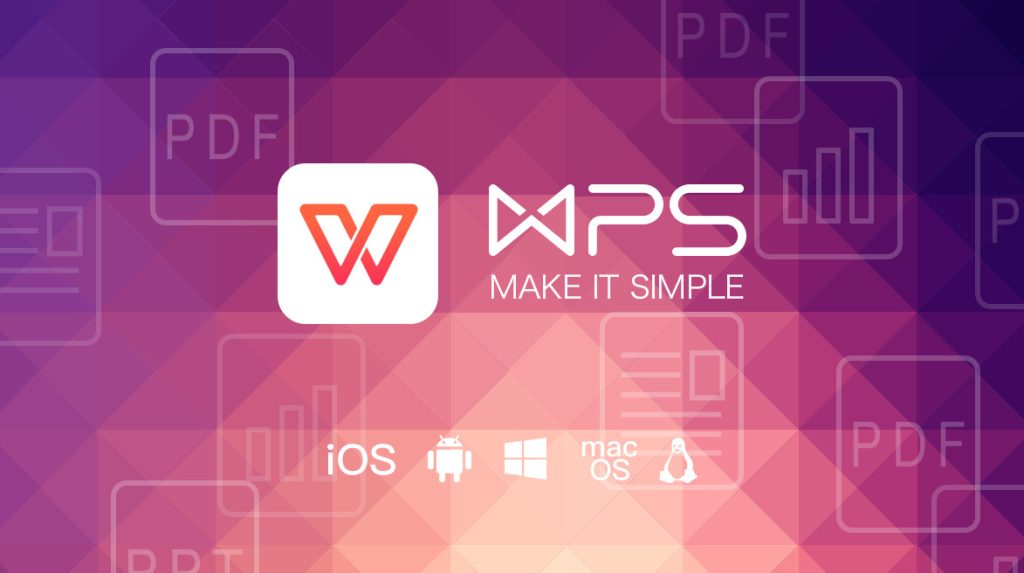
WPS国际版适合哪些用户群体
海外用户使用本地语言的需求
支持多语言界面便于本地化使用: WPS国际版提供英语、法语、德语、日语、西班牙语等多种语言选项,海外用户可根据所在国家选择本地语言,避免因语言障碍影响日常办公效率。
界面简洁无广告干扰更适合海外市场: 相较于中文版本,WPS国际版广告推送较少,界面设计更简洁,贴合海外用户对办公软件“轻量、高效”的使用习惯,提升整体使用体验。
替代其他办公软件的轻便方案: 对于不使用Microsoft Office的国际用户,WPS国际版是一款兼容性强、体积小、功能全的替代方案,适用于学生、自由职业者及中小型企业员工。
多语言办公环境中的使用优势
可在同一系统中自由切换语言: WPS国际版支持多语言动态切换,适合多语种办公团队统一使用。用户可根据个人偏好在简体中文、繁體中文、英语等语言之间随时切换,无需重新安装。
跨国公司员工操作无障碍: 在跨国项目协作中,员工来自不同国家,使用各自熟悉的语言界面能更快上手,减少学习成本,提高沟通效率,是国际化办公场景下的重要优势。
提升文档处理的语言适应性: WPS国际版支持多语言文档内容的编辑与处理,无论是处理英文合同、日文PPT还是法语报告,界面与功能可无缝支持,方便不同文化背景下的文件管理。
WPS国际版支持哪些系统平台?
WPS国际版和中文版本有什么区别?
WPS国际版如何切换为中文界面?
安装WPS后,首次启动时在登录页面可点击右上角的“跳过”或“以后登录”按钮,直接…
WPS有国际版,提供英文、日文、法文、德文等多语言界面,适用于非中文用户使用。国…
在WPS中打开PDF文件后,点击上方工具栏的“PDF转Word”选项,选择输出格…
WPS格式刷位于工具栏的“开始”选项卡中,图标呈刷子形状。选中文本后点击格式刷图…
在WPS国际版中,点击右上角“Settings”进入设置界面,找到“Langua…
WPS Office可通过各大应用商店下载安装,电脑用户在WPS官网或应用市场获…

